Cara Membuat Menu Dengan Submenu di Switchboard Manager
Pengenalan Switchboard Mangger
Switchboard Manager merupakan salah satu fasilitas dari Ms Access 2007 ataupun versi sebelumnya, dimana Anda dapat membuat Menu yang diletakkan dalam tampilan sebuah form seperti yang sudah di jelaskan pada artikel sebelumnya tentang Switchboard Manager. Swithboard Manager itu sendiri dapat digunakan sebagai form tampilan awal dari database yang digunakan atau sederhananya disebut sebagai menu utama.
Untuk membuat menu di Switchboard Manager jangan lupa persiapkan terlebih dahulu form atau report yang akan digunakan pada menu tampilan di Form Switchboard manager, dengan tujuan agar Anda dapat langsung mempraktekkan tutorial ini.
Untuk membuat menu di Switchboard Manager jangan lupa persiapkan terlebih dahulu form atau report yang akan digunakan pada menu tampilan di Form Switchboard manager, dengan tujuan agar Anda dapat langsung mempraktekkan tutorial ini.
Menu dan sub menu Switchboard Manager
Untuk membuat menu dan sub menu di Switchboard Manager yaitu :
1. Jalankan aplikasi Ms Access 2007 dan buka database yang digunakan.
Pada tutorial ini database yang digunakan adalah database pada artikel form transaksi sebelumnya
2. Klik tab Database Tool dan klik tombol Switchboard Manager dan jika ada konfirmasi silahkan klik tombol Yes maka akan tampil seperti gambar dibawah ini :

3. Pada gambar diatas Anda dapat merubah judul : Main Switchboard (default) sesuai keinginan Anda dengan cara :
- Klik tombol Edit dan akan tampil form Edit Switchboard Page
- Pada teka Main Switchboard silahkan Anda ganti dengan nama lain misalkan Menu Utama atau nama perusahaan
- Jika tidak ingin diganti maka abaikan perintah tersebut (jangan di klik tombol Edit)
4. Membuat halaman untuk Submenu yaitu :
- Klik tombol New dan isikan Nama halaman baru tersebut misalkan pada tutorial ini namanya sub menu yaitu SubmenuForm dan SubmenuReport
-Ulangi perintah tersebut sesuai dengan submenu yang akan dibuat
5. Untuk membuat Isi menu utama klik tombol Edit dan klik tombol New maka tampak seperti gambar dibawah ini :
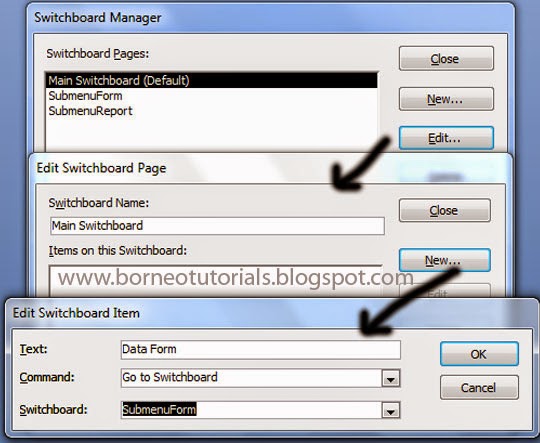
Keterangan :
- Pada Text : isikan dengan nama menu seperti pada gambar nama menu adalah Data Form
- Pada Command : Go to Switchboard
- Switchboard : SubmenuForm (halaman form yang dipanggil)
6. Lakukan perintah yang sama pada langkah 5 untuk membuat sub menu Report hanya nama text ganti dengan nama Data Report
7. Setelah membuat menu utama selesai maka sekarang membuat isi menu dari submenuform yaitu klik teks submenuform pada tampilan utama switchboard manager yaitu :
- Klik tombol Edit
- Klik tombol New dan ketikkan nama menu misalkan Form Kasir, Silahkan lihat gambar dibawah ini :
- Pada Text : isikan dengan nama menu seperti pada gambar nama menu adalah Data Form
- Pada Command : Go to Switchboard
- Switchboard : SubmenuForm (halaman form yang dipanggil)
6. Lakukan perintah yang sama pada langkah 5 untuk membuat sub menu Report hanya nama text ganti dengan nama Data Report
7. Setelah membuat menu utama selesai maka sekarang membuat isi menu dari submenuform yaitu klik teks submenuform pada tampilan utama switchboard manager yaitu :
- Klik tombol Edit
- Klik tombol New dan ketikkan nama menu misalkan Form Kasir, Silahkan lihat gambar dibawah ini :

keterangan :
- Pada Text : isikan dengan nama sub menu seperti pada gambar yaitu Form Kasir
- Pada Command : Open Form in Edit Mode (yang ditampilkan object form)
- Form : Form Data kasir (form yang ditampilkan
8. Silahkan membuat sub menu ke 2 terserah anda mungkin memanggil form yang lainnya. Caranya lakukan seperti pada langkah 7
9. Buat menu mengembalikan posisi dari sub menu ke menu utama. Disini terdapat sub menu kembali yang jika di klik akan kembali ke men utama caranya :
- Buat menu dengan nama selesai setelah Langkah 8
- Pada command : goto switchboard
- Pada Switchboard : Main Switchobard

10. Untuk membuat sub menu report silahkan ulangi langkah diatas sama seperti Anda membuat sub menu Form tersebut. Hasilnya jika dijalankan akan seperti gambar dibawah ini :

Seperti itulah cara membuat menu dengan submenu di Switchboard Manger pada Ms Access 2007 atau versi sebelumnya, cukup sederhana dan mudah cara membuatnya. Untuk lebih mudah lagi dapat dilihat di video tutorial disini. Semoga artikel ini memberikan manfaat bagi para pembaca blog ini terutama bagi mereka yang baru belajar Ms Access. Baca juga artikel tentang membuat menu Switchboard manager di Ms Access 2007.

0 Response to "Cara Membuat Menu Dengan Submenu di Switchboard Manager "
Posting Komentar
Terima kasih sudah membaca di blog BorneoTutorials, Silahkan tinggalkan komentar